在現代社會中,word 文本處理已經成為人們工作中不可或缺的一部分。 而如何快速、準確地處理 Word 文本,也是每個人必須掌握的技能。 在處理大量 Word 文本時,批量設置 Word 格式是一個非常重要的功能,它可以幫助您快速、準確地設置多個文本的格式,提高工作效率和準確性。 本文將為您詳細介紹如何輕鬆實現批量設置 Word 格式。
很多小夥伴在生活或工作中處理 Word文檔時都遇到過一些問題,例如在計劃將文檔打印出來的時候,發現打印機無法打印文檔的邊緣,這時則需要將頁邊距設置為較大的值,以確保文本不會被剪切,以適應打印要求;又或者在需要與他人共享 Word 文檔時,發現每個人的默認頁邊距可能不同,導致 Word 文檔格式混亂,這時也需要批量設置 Word 頁邊距。 確保如果每個人都在不同的計算機上打開 Word 文檔所看到的內容格式都是一致的。 更不用說在做報告時需要特定的頁邊距大小,或製作宣傳手冊時,需要將文本和圖片布置在單頁或雙頁的特定範圍內等。 這些其實都是十分常見的情況。
如果是較小的 Word 文檔,相信大家都知道怎麼調整其頁邊距,但是當您面對需要調整的文檔數量較多、或頁數較大時,手動進行設置 Word 文檔頁邊距似乎就成為了一項繁瑣的工作。 那麼有沒有什麼辦法可以快速的將多個 Word 文檔統一進行批量設置頁邊距呢? 答案是有的。 「我的ABC軟體工具箱」這款軟件就可以幫您輕鬆完成批量設置 Word 頁邊距來確保整個文檔的格式一致,致使文檔就不會看起來凌亂不堪,分散讀者的注意力,提高文檔的可讀性、美觀度,在不同場景下適應不同的要求。 接下來一起看看它是怎麼幫您進行工作的吧!
第一步:打開軟件,選擇「文件內容」-「Word」-「設置 Word 格式」。
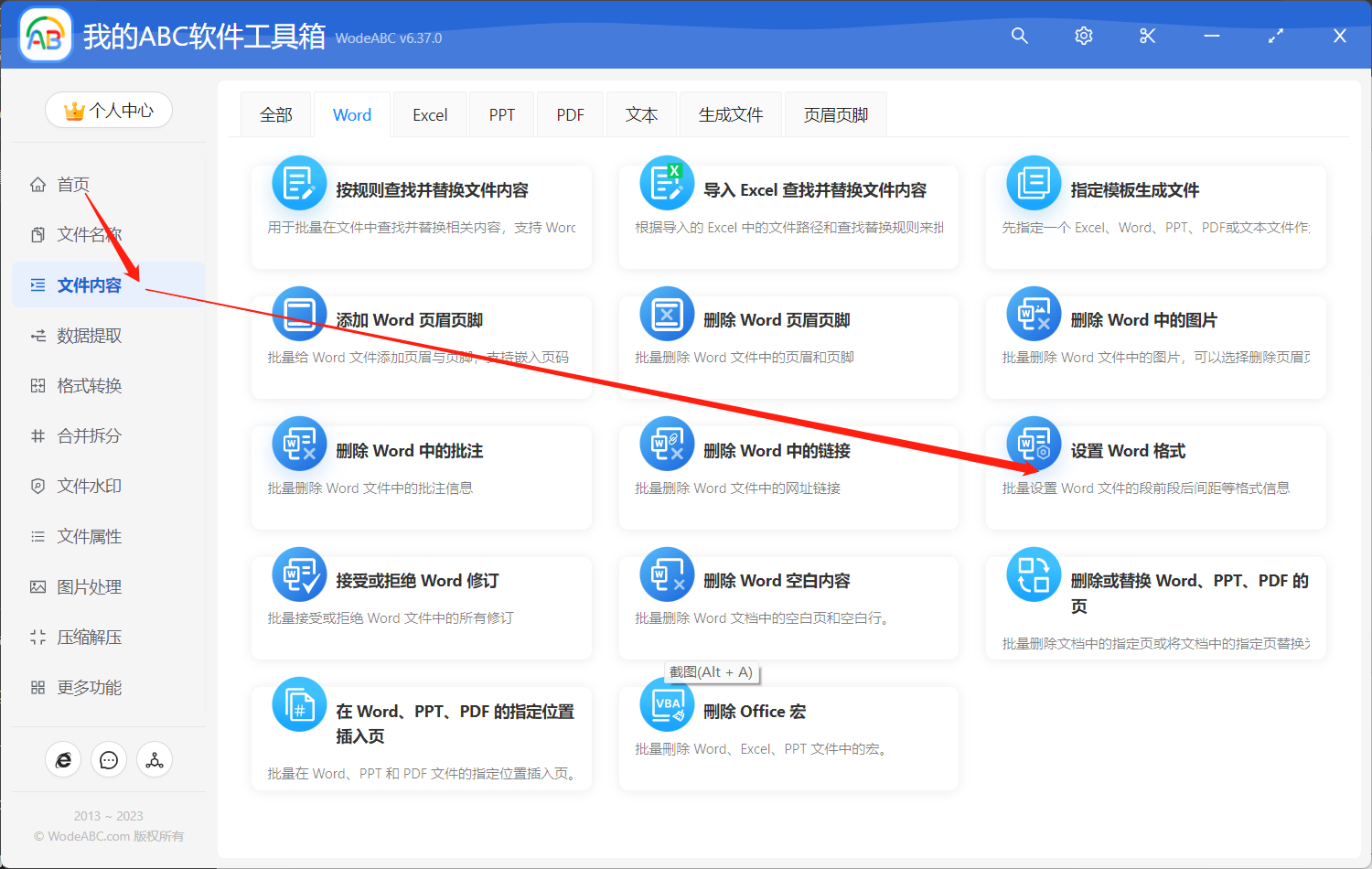
第二步:添加所需要批量修改頁邊距的 Word 文檔。

第三步:對您需要的頁邊距進行設置。 此處包括頁邊距(上/下/左/右)四個不同選項,您根據自身需求選擇就好。 這裡您可以看到,這項功能不僅可以批量設置 Word 文檔的頁間距,還有許多其他選項幫助您統一 Word 文檔的格式,十分全能。
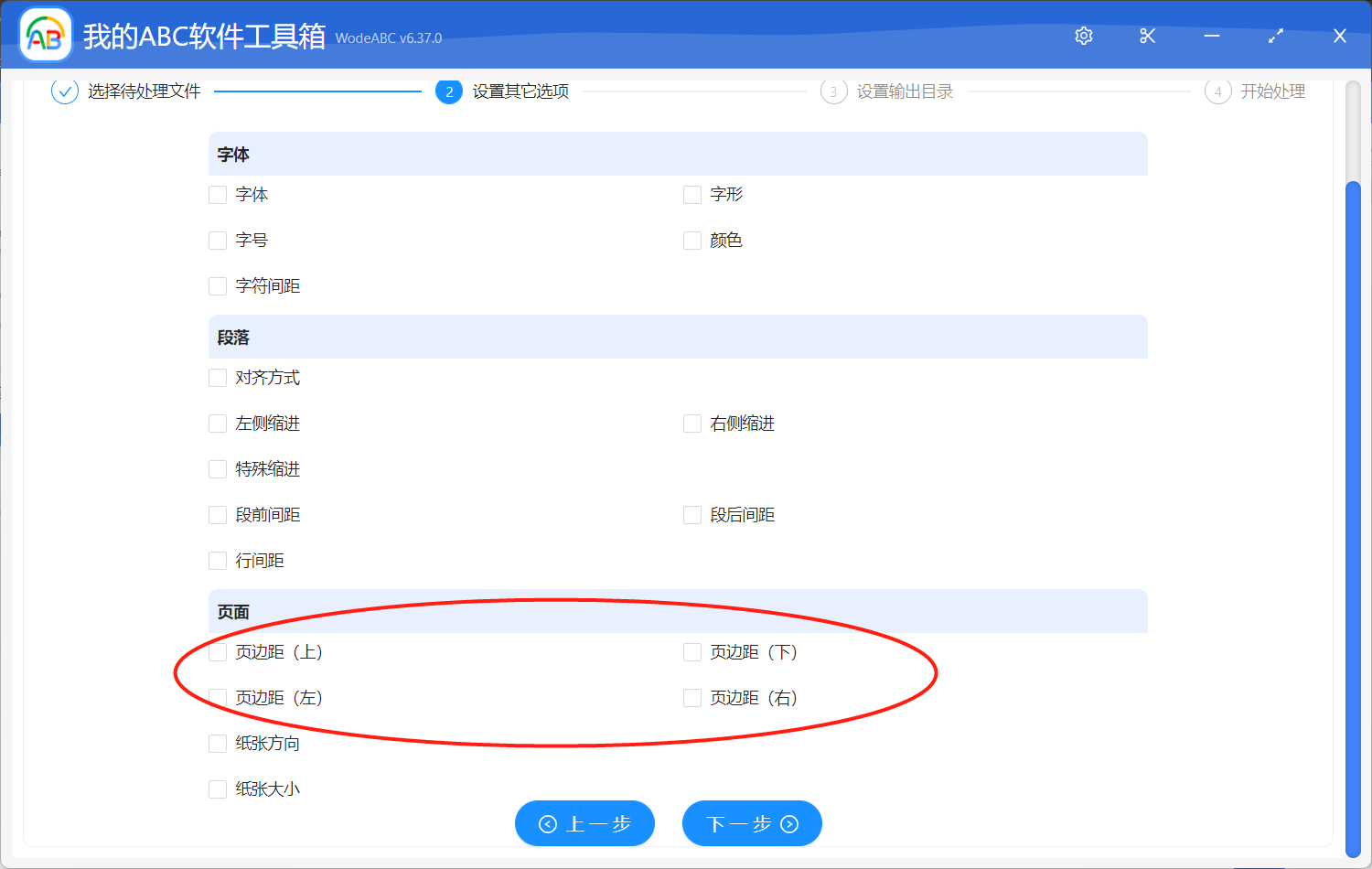
設置完成後點擊下一步,選擇您的輸出目錄,之後軟件就可以開始幫您自動處理所需的 Word 文檔了。
處理完成後您可以到輸出目錄查閱您的文件,可以看到原本稍顯雜亂的 Word 文檔一下子就變得乾淨整潔多了。 批量設置 Word 文檔頁邊距可以使得文檔更加專業、易於閱讀,也可以在共享文檔和不同場景下適應不同的要求。 這也就是為什麼對於需要處理大量文檔的人們來說,這款軟件是一項非常重要的工具。 它不僅僅可以幫您實現批量設置 Word 文檔頁邊距,更可以批量設置其他選項,例如批量設置 Word 文檔的行間距、對齊方式、字體、字符間距來統一 Word 文檔的格式等等,甚至軟件中也包含了近百種其他批量處理文件的功能,幫助您更好的完成工作。